Das Workflow-Diagramm ist der wichtigste Teil eines Auftrags. Es zeigt den Prozess eines Auftrags von Anfang bis Ende. Ein Workflow kann kurz sein und nur wenige Schritte für eine lineare Aufgabe enthalten. Er kann aber auch viele Schritte enthalten, die einen Prozess über mehrere Tage oder Monate und mit vielen Beteiligten bilden, die Schritte in der ArcGIS Workflow Manager-Web-App, in mobilen Apps, in Desktop-Anwendungen oder auf einem Server ausführen.
Die miteinander verbundenen Schritte in einem Workflow-Diagramm sind mehr als nur ein einfaches Flussdiagramm und enthalten automatisierte Logik, die bestimmte Aktionen durchführt, wenn ein Schritt ausgeführt wird. Wenn ein Schritt im Workflow-Diagramm beendet ist, kann entweder mit dem nächsten Schritt fortgefahren werden und dieser automatisch gestartet werden, oder der letzte Schritt bleibt aktiv, bis er beendet wird. Wenn Schritte zur Workflow-Zeichenfläche hinzugefügt werden, können sie mit Pfaden platziert und verbunden werden, um verschiedene Konfigurationen eines Workflows zu bilden. Die in den folgenden Abschnitten beschriebenen Workflow-Muster können einzeln oder in Kombination verwendet werden, um große Workflows zu bilden.
Sequenziell
Ein sequenzielles Muster wird für lineare Workflows verwendet, bei denen die Schritte nacheinander erfolgen, und dies ist die einfachste Form eines Workflows. Dieses Muster sollte verwendet werden, wenn es nur einen Workflow-Pfad gibt und wenn die Schritte in der Reihenfolge abgeschlossen werden, in der sie im Workflow erscheinen.

Schleifen
Ein Schleifenmuster wird für Workflows verwendet, die aufgrund des Ergebnisses eines Entscheidungspunkts oder einer Bedingung im Workflow zu einem Schritt zurückkehren müssen, der bereits ausgeführt wurde.
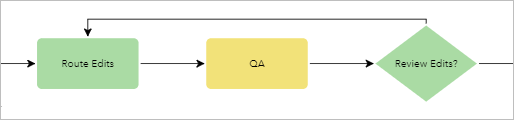
Eine für die Qualitätssicherung zuständige Person überprüft beispielsweise manuell die Änderungen, die an einer Route vorgenommen werden. Nach der Überprüfung wird sie gefragt, ob die Ergebnisse akzeptabel sind. Wenn sie mit "Ja" antwortet, fährt der Workflow mit dem nächsten Schritt fort. Wenn sie "Nein" sagt, kehrt der Workflow zurück zum Schritt "Routenbearbeitungen". Der Pfad, der zum Schritt "Routenbearbeitungen" zurückführt, kann so konfiguriert werden, dass er der Person oder Gruppe zugewiesen wird, die den Schritt zuletzt ausgeführt hat.
Verzweigung
Ein Verzweigungsmuster wird verwendet, um einen Entscheidungspunkt im Workflow mit mehreren möglichen Pfaden zu erstellen. Dies führt dazu, dass der Workflow auf Grundlage des Ergebnisses eines Schrittes im Workflow über nur einen Pfad fortgesetzt wird.
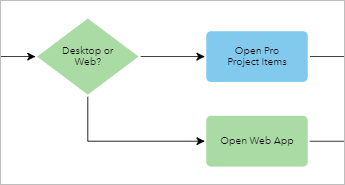
Wenn eine Person zum Beispiel eine Frage im Workflow beantwortet, wird nur ein Pfad aktiv. Die Logik für die Steuerung des Workflows basiert auf den für jeden Pfad konfigurierten Bedingungen. Der Entscheidungspunkt kann manuell, aber auch automatisiert sein. Der Schritt "GP-Service ausführen" kann auch als Entscheidungspunkt in einem Workflow dienen, indem der Rückgabewert des Schritts zur Steuerung des Workflows verwendet wird.
Parallel
Ein paralleles Muster ähnelt einem Verzweigungsmuster, mit dem Unterschied, dass es dazu führt, dass mehrere Schritte nach dem vorherigen Schritt aktiv werden. Dieses Muster wird verwendet, wenn sich die Zuständigkeiten eines Auftrags über mehrere Parteien erstrecken, damit sie alle gleichzeitig arbeiten können.
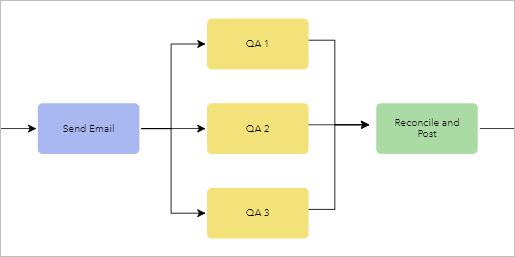
Wenn beispielsweise Daten gesammelt werden, wird eine E-Mail verschickt, um die Beteiligten darüber zu informieren, dass die Daten zur Überprüfung bereitstehen. Die Überprüfung wird drei Personen zugewiesen, die jeweils einen Teil der Sammlung unabhängig voneinander überprüfen. Der parallele Workflow ermöglicht die gleichzeitige Verteilung von Schritten an Personen, Gruppen oder automatisierte Prozesse, wobei die Personen, die die ihnen zugewiesenen Schritte ausführen, unter Umständen keine Kenntnis von den anderen aktiven Schritten haben. Parallele Workflows können auch mit Pfadlogik konfiguriert werden, sodass nur zwei der drei Pfade in Abhängigkeit von einer Bedingung aktiviert werden.